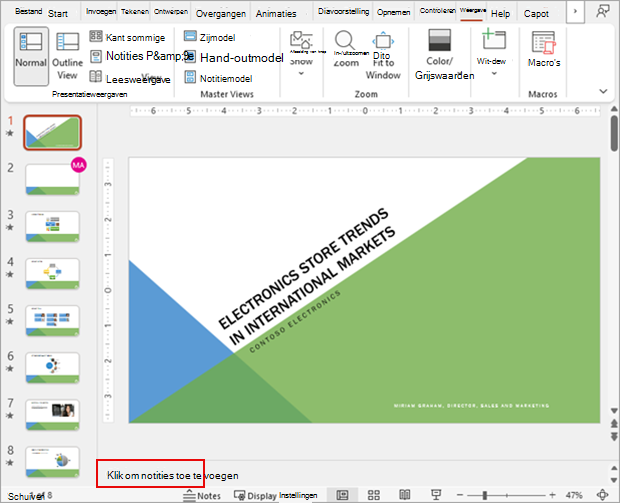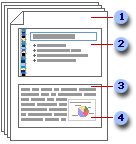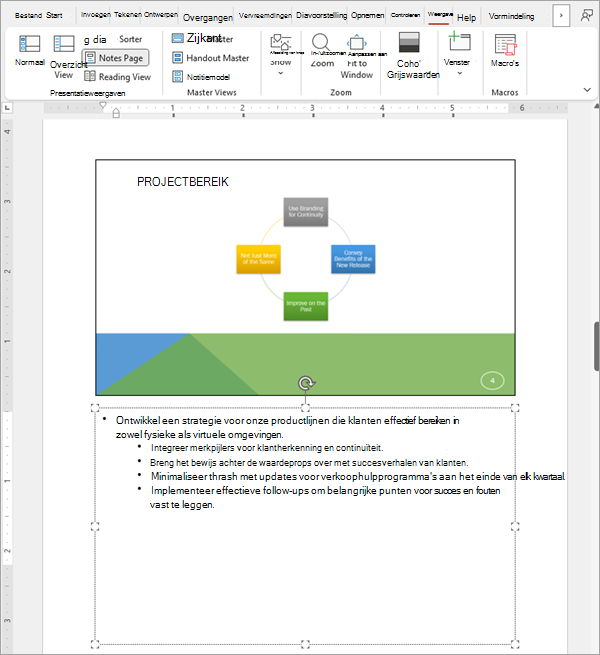U kunt notitiepagina's maken terwijl u uw presentatie maakt. U kunt deze afdrukken en ze bekijken tijdens de presentatie.
Een groen idee…
Voordat u notitiepagina's afdrukt, zou u ook kunnen overwegen om notities te bekijken in de Weergave voor presentator. Terwijl u de presentatie geeft, kunt u de notities bekijken op een tweede beeldscherm om papier en inkt te besparen. Zie Sprekersnotities alleen voor uzelf weergeven, terwijl een presentatie op meerdere schermen wordt weergegeven voor meer informatie.
Gebruik de notitievenster in de normale weergave om notities bij de dia's te schrijven. Als u naar de normale weergave wilt gaan, klikt u op het tabblad Beeld in de groep Presentatieweergaven op Normaal.
U kunt uw notities typen en opmaken in de normale weergave. U kunt echter het beste naar de weergave Notitiepagina gaan om te bekijken hoe de notitiepagina wordt afgedrukt en om het volledige effect te zien van tekstopmaak, zoals tekstkleuren. U kunt ook de kop- en voetteksten van uw notities controleren en wijzigen in de weergave Notitiepagina.
Elke notitiepagina bevat een diaminiatuur, samen met de notities die bij de dia horen. In de weergave Notitiepagina kunt u uw notities aanvullen met grafieken, afbeeldingen, tabellen of andere illustraties.
(De volgende getallen komen overeen met de getallen in de afbeelding.)
-
Notitiepagina's bevatten uw notities en elke dia in de presentatie.
-
Elke dia wordt afgedrukt op een eigen notitiepagina.
-
Uw notities staan bij de dia.
-
U kunt gegevens, zoals grafieken of afbeeldingen, toevoegen aan uw notitiepagina's.
Houd bij het toevoegen van notities rekening met het volgende:
-
De wijzigingen, toevoegingen en verwijderingen die u uitvoert op een notitiepagina, worden alleen toegepast op deze notitiepagina en op de notitietekst in de normale weergave.
-
Als u het afbeeldings- of notitiegebied van de dia wilt vergroten, verplaatsen of opmaken, brengt u de wijzigingen aan in de weergave Notitiepagina.
-
U kunt afbeeldingen niet tekenen of plaatsen in het notitievenster in de normale weergave. Ga naar de weergave Notitiepagina en teken de afbeelding of voeg deze toe.
-
Afbeeldingen en objecten die u toevoegt aan de weergave Notitiepagina, worden weergegeven op de afgedrukte notitiepagina, maar niet op het scherm in de normale weergave.
Een standaardnotitiepagina bestaat uit een diaminiatuur op de bovenste helft van de pagina en een even groot gedeelte voor de notities op de onderste helft van de pagina.
Als een halve pagina niet voldoende is voor uw notities, kunt u meer ruimte toevoegen.
Meer ruimte toevoegen op één notitiepagina:
-
Selecteer op het tabblad Start de dia waaraan u meer ruimte voor notities wilt toevoegen en selecteer vervolgens het tabblad Beeld .
-
Selecteer op het tabblad Weergave in de groep Presentatieweergavende optie Notitiepagina.
-
Ga op een van de volgende manieren te werk:
-
Als u de diaminiatuur wilt verwijderen, selecteert u de dia op de notitiepagina en drukt u op Delete. Hiermee wordt de dia niet uit de presentatie verwijderd, alleen van de notitiepagina, zodat u meer ruimte hebt voor notities.
-
Sleep een formaatgreep op de diaminiatuur om de diaminiatuur op de notitiepagina kleiner te maken.
-
-
Sleep de formaatgreep op de bovenrand van de tijdelijke aanduiding voor notities om deze net zo groot te maken als u wilt.
Wijzig het notitiemodel om illustraties toe te voegen, zoals een vorm of afbeelding, of om alle notitiepagina's in uw presentatie op te maken. Als u bijvoorbeeld een bedrijfslogo of ander kunstwerk op alle notitiepagina's wilt plaatsen, voegt u de illustratie toe aan het notitiemodel. Als u de tekenstijl voor alle notities wilt wijzigen, wijzigt u de stijl in het notitiemodel. U kunt het uiterlijk en de positie van het diagebied, het notitiegebied, de kop- en voetteksten, de paginanummers en de datum wijzigen.
U kunt uw notitiepagina's afdrukken met een diaminiatuur om uw presentatie voor te bereiden of om ze aan uw publiek uit te delen .
Opmerking: U kunt slechts één diaminiatuur met notities per afgedrukte pagina afdrukken.
-
Open de presentatie waarvoor u notitiepagina's wilt afdrukken met diaminiaturen.
-
Klik op het tabblad Bestand.
-
Selecteer afdrukken aan de linkerkant van het tabblad Bestand.
-
Selecteer onder Instellingen de pijl naast Dia's op volledige pagina en selecteer vervolgens onder Afdrukweergavede optie Notitiepagina's.
-
Als u de afdrukstand wilt opgeven, selecteert u de pijl naast Afdrukstand staand en selecteert u vervolgens Staande afdrukstand of Afdrukstand liggend.
-
Als u de notities en miniaturen van dia’s in kleur wilt afdrukken, selecteert u een kleurenprinter. Selecteer de pijl naast Kleur en selecteer vervolgens Kleur in de lijst.
-
Selecteer Afdrukken.
Opmerking: Per pagina kunt u slechts één notitiepagina afdrukken.
-
Open de presentatie waarvoor u notitiepagina's wilt afdrukken zonder diaminiaturen.
-
Open elke dia in de weergave Notitiepagina. Als u naar de weergave Notitiepagina wilt gaan, klikt u in het menu Beeld in de groep Presentatieweergaven op Notitiepagina.
-
Verwijder de diaminiatuur uit alle notitiepagina's. Als u de diaminiatuur wilt verwijderen, klikt u op de notitiepagina op de diaminiatuur en drukt u op Delete.
-
Selecteer het tabblad Bestand .
-
Selecteer afdrukken aan de linkerkant van het tabblad Bestand.
-
Selecteer onder Instellingen de pijl naast Dia's op volledige pagina en selecteer vervolgens onder Afdrukweergavede optie Notitiepagina's.
-
Als u de afdrukstand wilt opgeven, selecteert u de pijl naast Afdrukstand staand en selecteert u vervolgens Staande afdrukstand of Afdrukstand liggend.
-
Als u de notities en miniaturen van dia’s in kleur wilt afdrukken, selecteert u een kleurenprinter. Selecteer de pijl naast Kleur en selecteer vervolgens Kleur in de lijst.
-
Selecteer Afdrukken.